Chiếc laptop cũ của tôi vẫn hoạt động rất tốt, nhưng lại thiếu card đồ họa rời để đáp ứng nhu cầu ngày càng cao về hiệu năng xử lý đồ họa. Ý tưởng về việc tự xây dựng một eGPU (card đồ họa rời gắn ngoài) luôn hiện hữu, nhưng tôi từng nghĩ nó sẽ rất phức tạp và tốn công. Tuy nhiên, tôi đã nhầm. Việc này không chỉ đơn giản mà còn mang lại hiệu quả bất ngờ, biến chiếc laptop của tôi thành một cỗ máy mạnh mẽ đa năng mà không cần phải đầu tư vào một chiếc máy mới đắt đỏ.
Tại Sao Lựa Chọn eGPU Tự Chế Thay Vì Laptop Gaming Mới?
Quyết định tự xây dựng eGPU của tôi đến từ sự cân nhắc về tính thực tế và hiệu quả kinh tế. Chiếc Lenovo X1 Carbon của tôi vốn đã hoạt động hoàn hảo cho các tác vụ như viết lách, duyệt web hay làm việc văn phòng. Thế nhưng, mọi thứ trở nên chậm chạp và ì ạch khi tôi muốn chơi những tựa game đồ họa nặng hoặc chỉnh sửa các đoạn phim QHD. Rõ ràng, hiệu năng đồ họa tích hợp không đủ để đáp ứng.
Tôi từng cân nhắc mua một chiếc laptop gaming mới. Tuy nhiên, điều đó giống như việc “ném tiền qua cửa sổ” cho một vấn đề có thể giải quyết với chi phí thấp hơn nhiều. Hơn nữa, hầu hết các mẫu laptop gaming thường rất nặng, thời lượng pin kém và không có được sự di động linh hoạt như chiếc X1 Carbon của tôi. Laptop của tôi luôn vừa vặn trong túi, chạy êm ái và cung cấp thời lượng pin cả ngày, một điều tôi rất yêu thích.
Một bộ eGPU tự chế (DIY eGPU) chính là giải pháp thỏa hiệp hoàn hảo. Nó cung cấp hiệu năng đồ họa gần như tương đương với máy tính để bàn khi tôi cần, nhưng vẫn cho phép tôi mang laptop đi bất cứ đâu mà không phải vác theo một chiếc máy cồng kềnh. Hơn nữa, việc tự lắp ráp hệ thống này còn tiết kiệm chi phí đáng kể so với việc mua một bộ vỏ eGPU dựng sẵn từ các nhà sản xuất lớn trên thị trường.
Điểm mấu chốt khiến tôi đưa ra quyết định là nhận ra mình đã tốn quá nhiều thời gian để quản lý nhiều thiết bị khác nhau. Trước khi có dock eGPU, mỗi khi ngồi vào bàn làm việc, tôi phải kết nối đến 4-5 sợi cáp khác nhau. Giờ đây, tôi chỉ cần cắm duy nhất một sợi cáp Thunderbolt 4, và mọi thứ đều hoạt động trơn tru. Dock eGPU đã kiêm nhiệm luôn việc kết nối màn hình, sạc laptop và cung cấp tất cả các cổng cần thiết cho các thiết bị ngoại vi của tôi.
Hướng Dẫn Từng Bước Xây Dựng eGPU Tại Nhà
Trước khi bắt đầu lắp ráp, có một vài điều cơ bản bạn cần nắm về eGPU. Tuy nhiên, nếu bạn ưu tiên sự linh hoạt và hiệu quả như tôi, việc tự xây dựng eGPU có thể là giải pháp tối ưu nhất cho bạn.
Những Linh Kiện Cần Thiết Để Lắp Ráp eGPU
Để xây dựng một bộ eGPU, bạn chỉ cần một vài linh kiện chính sau:
- Card đồ họa (Graphics Card): Tôi chọn RTX 2070 vì tôi đã có sẵn, nhưng bất kỳ card đồ họa để bàn nào cũng hoạt động được, tùy thuộc vào nhu cầu hiệu suất và ngân sách của bạn.
- Bộ nguồn (Power Supply Unit – PSU): Tôi sử dụng bộ nguồn Seasonic Focus 500W ITX, cung cấp đủ năng lượng cho hầu hết các card đồ họa. Bạn có thể sử dụng bất kỳ PSU nào bạn có. Hầu hết các dock eGPU hiện nay đều cung cấp giá đỡ có thể tương thích với nhiều loại PSU tiêu chuẩn.
- Dock eGPU: Tôi đang sử dụng TH3P4 Thunderbolt GPU Dock với tùy chọn cấp nguồn 85W, đây là nền tảng cốt lõi của hệ thống. Trừ khi laptop của bạn có cổng OCulink, thì dock eGPU Thunderbolt sẽ là lựa chọn tiện lợi nhất.
- Cáp Thunderbolt: Thường đi kèm với dock, cáp này xử lý cả truyền dữ liệu và cấp nguồn. Nếu bạn có ý định mua riêng, hãy nhớ rằng cáp USB-C và Thunderbolt không phải lúc nào cũng giống nhau. Đảm bảo kiểm tra kỹ thông số kỹ thuật của cáp.
- Phần mềm Thunderbolt Control Center: Có sẵn trên Microsoft Store để quản lý các kết nối.
- Driver GPU: Tải driver mới nhất từ NVIDIA hoặc AMD, tùy thuộc vào card đồ họa của bạn.
 Các linh kiện cần thiết để xây dựng eGPU tự chế bao gồm card đồ họa, bộ nguồn PSU và dock Thunderbolt
Các linh kiện cần thiết để xây dựng eGPU tự chế bao gồm card đồ họa, bộ nguồn PSU và dock Thunderbolt
Tổng chi phí cho bộ eGPU cụ thể của tôi (bao gồm GPU và PSU) sẽ vào khoảng 430 USD, thấp hơn đáng kể so với việc mua một vỏ eGPU dựng sẵn và một card đồ họa. Hầu hết các giải pháp eGPU thương mại có giá khởi điểm từ 300 USD chỉ cho vỏ hộp, chưa bao gồm card đồ họa. Tất nhiên, nếu bạn đã có sẵn GPU và PSU dự phòng, bạn sẽ chỉ phải trả tiền cho dock, khoảng 120 USD. Bạn cũng có thể tìm thấy các dock rẻ hơn, nhưng tôi chọn dock TH3P4 vì nó tích hợp tính năng cấp nguồn và hỗ trợ kết nối chuỗi (daisy-chaining) thêm các thiết bị Thunderbolt khác.
Quy Trình Lắp Ráp Và Cấu Hình eGPU Đơn Giản
Thiết lập eGPU nghe có vẻ phức tạp, nhưng bạn sẽ thấy nó đơn giản hơn nhiều so với tưởng tượng. Bạn không cần phải mày mò với phần mềm phức tạp hay các cài đặt ẩn. Chỉ cần lắp ráp các bộ phận, cài đặt driver, và bạn đã sẵn sàng sử dụng.
Bắt đầu bằng cách chuẩn bị dock eGPU. Gắn khung giữ (mounting bracket), bộ phận này sẽ cố định cả card đồ họa và bộ nguồn một cách chắc chắn. Khung này đảm bảo mọi thứ không bị lung lay khi hệ thống hoạt động.
 Gắn khung giữ (mounting bracket) vào dock eGPU TH3P4 trước khi lắp đặt card đồ họa và bộ nguồn
Gắn khung giữ (mounting bracket) vào dock eGPU TH3P4 trước khi lắp đặt card đồ họa và bộ nguồn
Sau khi gắn khung, hãy cố định bộ nguồn. Tốt nhất là đặt PSU sao cho quạt hướng ra ngoài, đảm bảo card đồ họa không chặn luồng không khí khi eGPU được lắp ráp hoàn chỉnh.
Bây giờ, hãy đặt card đồ họa và nhẹ nhàng trượt nó vào khe PCIe trên dock của bạn. Khi nó đã thẳng hàng và khớp hoàn toàn, hãy cố định nó vào khung bằng một con ốc để giữ chắc chắn.
 Cố định card đồ họa và bộ nguồn PSU lên khung giữ của dock eGPU, đảm bảo an toàn và chắc chắn
Cố định card đồ họa và bộ nguồn PSU lên khung giữ của dock eGPU, đảm bảo an toàn và chắc chắn
Bước tiếp theo là cắm tất cả các cáp nguồn. Kết nối cáp 24-pin (mainboard) vào dock, thêm cáp 4+4-pin (CPU) để sạc thiết bị ngoại vi, sau đó gắn cả hai đầu nối PCIe 8-pin và 6+2 vào chính GPU. Kiểm tra kỹ lưỡng để đảm bảo mọi kết nối đều chặt chẽ.
 Cắm tất cả các cáp nguồn cần thiết từ PSU vào dock eGPU và card đồ họa, bao gồm 24-pin, 4+4-pin, 8-pin và 6+2 PCIe
Cắm tất cả các cáp nguồn cần thiết từ PSU vào dock eGPU và card đồ họa, bao gồm 24-pin, 4+4-pin, 8-pin và 6+2 PCIe
Sau khi phần cứng đã sẵn sàng, hãy chuyển sang laptop của bạn. Tải và cài đặt Thunderbolt Control Center từ Microsoft Store. Ứng dụng này giúp máy tính của bạn nhận diện và quản lý tất cả các thiết bị Thunderbolt, giúp việc kết nối eGPU trở nên dễ dàng.
Bây giờ, hãy lấy cáp Thunderbolt và kết nối eGPU với laptop của bạn. Đảm bảo rằng bạn cắm cáp vào cổng Thunderbolt của laptop (cổng có biểu tượng Thunderbolt) chứ không phải cổng USB-C thông thường. Một eGPU yêu cầu giao thức Thunderbolt, vốn không có sẵn trong tất cả các cáp sử dụng giao diện USB-C.
Mở Thunderbolt Control Center. eGPU mới của bạn sẽ xuất hiện gần như ngay lập tức. Nếu nó không tự động kết nối, bạn có thể nhấp vào Connect và đặt tùy chọn thành Always connect. Bằng cách đó, bạn sẽ không phải chấp thuận kết nối mỗi khi cắm dock.
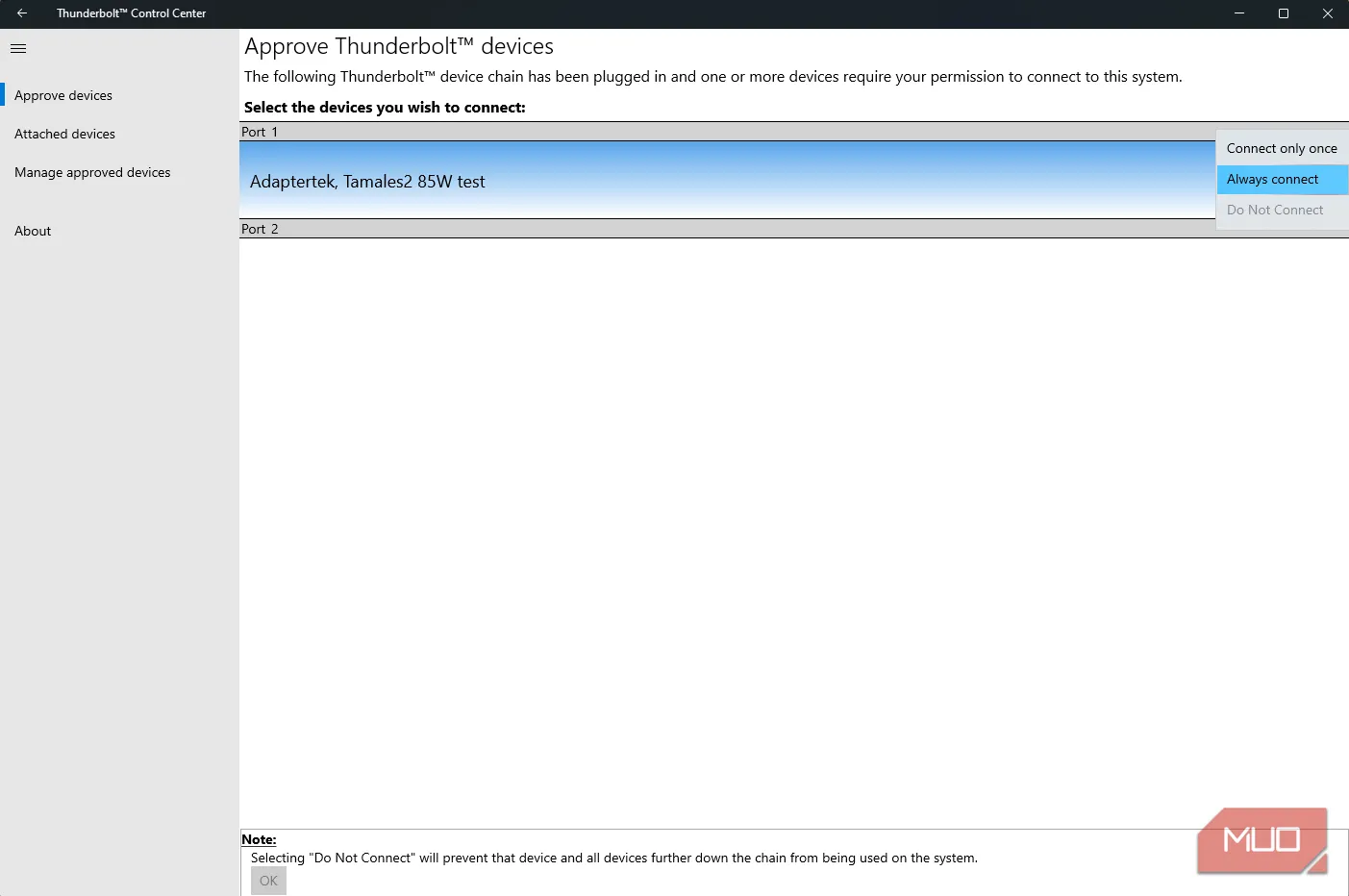 Cài đặt eGPU tự động kết nối (Always connect) trong ứng dụng Thunderbolt Control Center trên Windows để tiện lợi
Cài đặt eGPU tự động kết nối (Always connect) trong ứng dụng Thunderbolt Control Center trên Windows để tiện lợi
Tiếp theo, truy cập trang web của NVIDIA hoặc AMD để tải driver mới nhất cho card đồ họa của bạn. Cài đặt chúng, và tìm biểu tượng bảng điều khiển GPU xuất hiện trong khay hệ thống của bạn. Nếu bạn thấy nó, mọi thứ đã sẵn sàng. Tất nhiên, bạn cũng có thể cài đặt GPU-Z để kiểm tra xem eGPU có hoạt động tốt không.
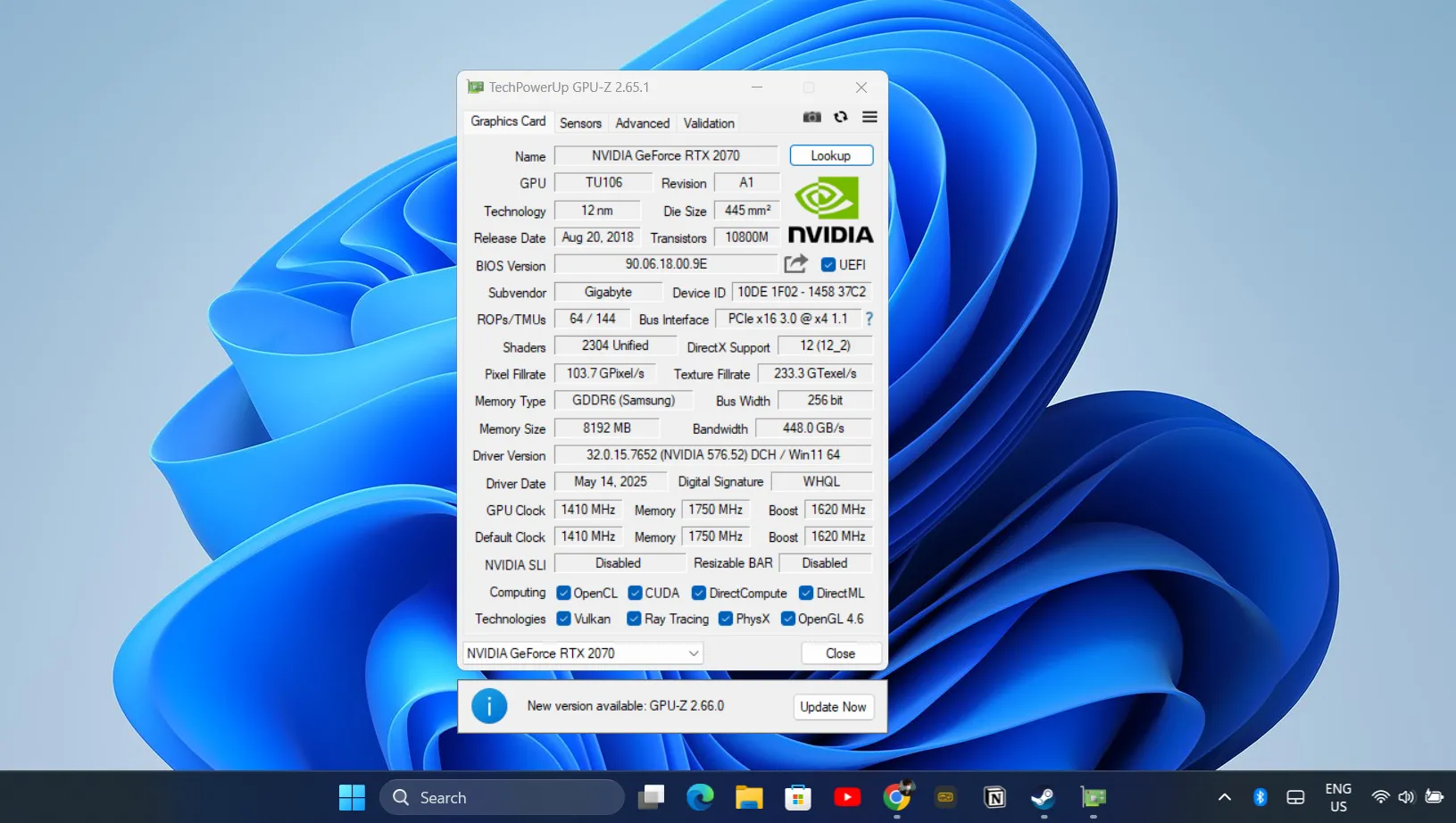 Kiểm tra thông tin card đồ họa và trạng thái kết nối eGPU bằng phần mềm tiện ích GPU-Z sau khi lắp đặt
Kiểm tra thông tin card đồ họa và trạng thái kết nối eGPU bằng phần mềm tiện ích GPU-Z sau khi lắp đặt
Để đạt hiệu quả tốt nhất, hãy kết nối màn hình ngoài của bạn trực tiếp vào các cổng xuất hình của eGPU. Điều này đảm bảo tất cả công việc nặng nhọc được thực hiện bởi card đồ họa rời thay vì đồ họa tích hợp của laptop. Bạn sẽ thấy hiệu suất tăng đáng kể trong các ứng dụng sáng tạo nặng và khi sử dụng màn hình độ phân giải cao.
Bạn có thể dự kiến toàn bộ quá trình sẽ mất khoảng 20-30 phút, trong đó phần lớn thời gian là để lắp ráp phần cứng. Phần mềm thì nhanh chóng và tự động. Ngay khi driver được cài đặt xong, bạn đã sẵn sàng tận hưởng hệ thống nâng cấp của mình.
eGPU Dock: Hơn Cả Một Nâng Cấp Đồ Họa Đơn Thuần
Ngoài khả năng tăng cường hiệu suất đồ họa rõ rệt, dock eGPU của tôi còn thay đổi cách tôi làm việc tại bàn. Tính năng cấp nguồn 85W nghĩa là laptop của tôi được sạc trong khi kết nối, vì vậy tôi không bao giờ phải lo lắng về thời lượng pin trong các buổi chơi game kéo dài hoặc các dự án công việc đòi hỏi nhiều tài nguyên.
Dock này cũng hoạt động tốt với các thiết bị chơi game cầm tay và mini PC hỗ trợ Thunderbolt. Khi một người bạn đến chơi, họ có thể mang laptop hoặc thiết bị chơi game cầm tay của họ; tôi cho họ sử dụng eGPU, và tôi dùng máy tính để bàn của mình. Bằng cách này, cả hai chúng tôi có thể cùng chơi các trò chơi co-op.
Khả năng mở rộng cổng kết nối dễ dàng biến eGPU dock trở thành một trong những trạm kết nối (docking station) tốt nhất bạn có thể sở hữu hiện nay. Dock eGPU của tôi có nhiều cổng USB, tôi dùng chúng cho bàn phím, chuột và các thiết bị ngoại vi khác. Trước đây, tôi thường xuyên hết cổng trên laptop và phải sử dụng một USB hub riêng. Giờ đây, một sợi cáp Thunderbolt là tất cả những gì laptop của tôi cần.
 Bộ eGPU hoàn chỉnh với các thiết bị ngoại vi như bàn phím, chuột được kết nối qua các cổng USB của dock
Bộ eGPU hoàn chỉnh với các thiết bị ngoại vi như bàn phím, chuột được kết nối qua các cổng USB của dock
Nhìn chung, việc thiết lập này mang lại cảm giác “cắm và chạy” thực sự nhờ ứng dụng Thunderbolt Control Center. Khi tôi đến bàn làm việc, tôi cắm một sợi cáp và trong vòng vài giây, tôi có quyền truy cập vào một card đồ họa rời, một màn hình lớn hơn và tất cả các thiết bị ngoại vi của mình. Khi cần rời đi, tôi ngắt kết nối an toàn thông qua phần mềm và mang theo laptop.
Tự xây dựng eGPU là một trong những dự án công nghệ DIY thỏa mãn nhất mà tôi từng thực hiện. Nó đã giải quyết vấn đề hiệu suất đồ họa của tôi mà không buộc tôi phải đánh đổi tính di động hay chi một khoản tiền lớn cho một chiếc laptop mới. Hệ thống này mang lại cho tôi sự linh hoạt để xử lý các tác vụ đồ họa chuyên sâu khi cần và vẫn giữ được khả năng di động khi di chuyển.
Bạn đã từng thử tự chế eGPU hay có kinh nghiệm nào khác về các giải pháp nâng cấp laptop tương tự không? Hãy chia sẻ ý kiến của bạn trong phần bình luận bên dưới nhé!


